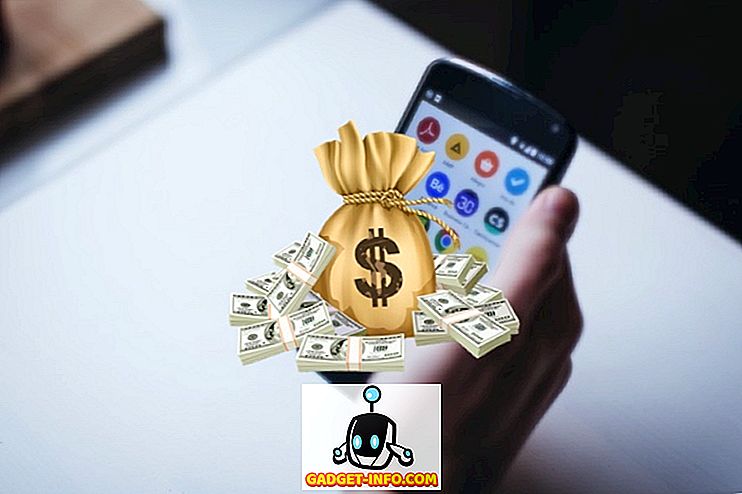GIF ir kļuvuši ļoti populāri vēlu. To popularitātes iemesls ir tas, ka tie ir mazāki nekā videoklipi, bet vēl daudz vairāk informācijas nekā statisks attēls. GIF ir ne vairāk kā 3, 5 sekundes garš, bezgalīgi apgriezts animācija, kas saglabā vairākus animācijas kadrus. Jūs varat viegli iegūt GIF dažādās populārajās tiešsaistes tīmekļa vietnēs, bet, veidojot savu GIF un redzot to, ka tas ir tendēts internetā, ir daudz vairāk nekā lejupielāde. Ja jums pieder Mac, ir vienkāršas metodes, ko varat izmantot, lai izveidotu GIF. Tātad, ja jūsu dzīvē bija laiks, kad domājāt, kā izveidot GIF uz MacOS, tas ir, kā jūs to darāt:
Izveidojiet GIF operētājsistēmā Mac, izmantojot trešās puses lietotnes
Lai gan daži no jums varētu domāt, ka jums ir nepieciešamas ārkārtas Photoshop prasmes, lai izveidotu šos burvīgos GIF. Tas ir burtiski ne tik grūti. Mac App Store ir pieejamas dažas lieliskas lietotnes, kas padara to ļoti viegli izveidot GIF savā Mac datorā. Tāpēc pārbaudīsim labākās no tām, vai mēs?
GIF alus darītava 3
Šī ir lieliska lietotne, jo tā ļauj izveidot GIF no kaut ko, neatkarīgi no tā, vai tie ir jūsu klēpjdatora vai interneta videoklipi.
1. Lai sāktu izveidot GIF, vispirms lejupielādējiet un instalējiet lietotni no Mac App Store. Kad lietotne ir instalēta, palaidiet to. Kad lietotne ir palaista, jūs redzēsiet, ka tas sniedz dažādus veidus, kā izveidot GIF . GIF var izveidot, importējot videoklipu vai saiti, ierakstot ekrānu un ierakstot no iebūvētās kameras.

2. Lielākā daļa no mums izveidos GIF, importējot video vai saiti, tāpēc darīsim to. Noklikšķiniet uz atvērtās video saites un importējiet esošu videoklipu savā Mac datorā.

4. Laika skalā iestatiet sākuma un beigu taimeri uz vajadzīgo laiku, kas satur GIF materiālu.

5. Ja vēlaties, noklikšķiniet uz teksta lauka, lai pievienotu jebkuru tekstu . Varat arī apgriezt vai mainīt videoklipa izmērus, ja vēlaties, vai varat pievienot uzlīmes. Viss ir pieejams augšējā rīkjoslā. Kad esat pabeidzis, noklikšķiniet uz izveidot un pēc tam saglabājiet savu GIF.

Tas pats process tiks atkārtots arī citām metodēm. Noklikšķiniet uz metodes, ar kuru vēlaties izveidot GIF, un izpildiet to pašu procesu.
GIPHY Capture
GIF Brewery ir viena problēma 3. Ja vēlaties izveidot GIF, ievietojot saiti, lietotne vispirms lejupielādē video un pēc tam ļauj to pārvērst par GIF. Tas var būt liela problēma, ja skatāmais videoklips ir liels, jo video lejupielādei būs nepieciešams daudz laika. Tas ir, kad GIPHY Capture nāk collas App nosaka pārklājumu uz jūsu ekrāna un ieraksta tikai daļu, kuru vēlaties konvertēt uz GIF . Lai uzzinātu, kā to izdarīt, izveidosim vienu GIF no YouTube, bet vispirms lejupielādējiet lietotni, apmeklējot App Store.
1. Atveriet pārlūkprogrammu un ielādējiet videoklipu, pēc tam palaidiet lietotni. Pielāgojiet lietotnes logu pārlūkprogrammā esošajam video atskaņotāja lielumam un noklikšķiniet uz ieraksta . Noteikti ierakstiet garāku klipu, lai vēlāk to varētu apgriezt. Atcerieties, kad sākat ierakstīšanu, viss izzudīs nedaudz, salīdzinot ar ieraksta logu.

Pro Padoms: izmantojiet tastatūras atskaņošanas un pauzes pogu, kamēr pielāgojat lietotnes loga izmēru (F8).
3. Veiciet dubultklikšķi uz videoklipa, lai atvērtu rediģēšanas logu. Samaziniet ieraksta logu un rediģējiet klipu rediģēšanas logā. Šeit jūs varat iestatīt sākuma un beigu punktu, izlemt GIF pikseļu lielumu, atlasīt cilpa veidu un kadru ātrumu . Kad esat pabeidzis rediģēšanu, varat tieši augšupielādēt GIF uz GIPHY vai saglabāt to savā Mac datorā.

Vai esat gatavs izveidot savu GIF?
GIF izveide ir ļoti vienkārša un jautri vingrinājumi jūsu Mac datorā. Es izmēģināju iepriekš minētās lietotnes savā MacBook Pro 2016 versijā, kurā darbojas MacOS High Sierra, un viņi visi strādāja diezgan labi. Tātad, pat jūs varat izveidot GIF jūsu MacBooks, kas varētu iet vīrusu internetā. Tātad, visi noteikti, lai izveidotu GIF uz MacOS? Labi, dalieties ar mums par saviem labākajiem darbiem un, ja jums ir kādas šaubas vai ieteikumi saistībā ar GIF izveidošanu Mac, nometiet tos komentāru sadaļā.